Allgemeines
Buchungsart 4: Vorgerichtliche Kosten des Gläubigers (für Mahnbescheid)
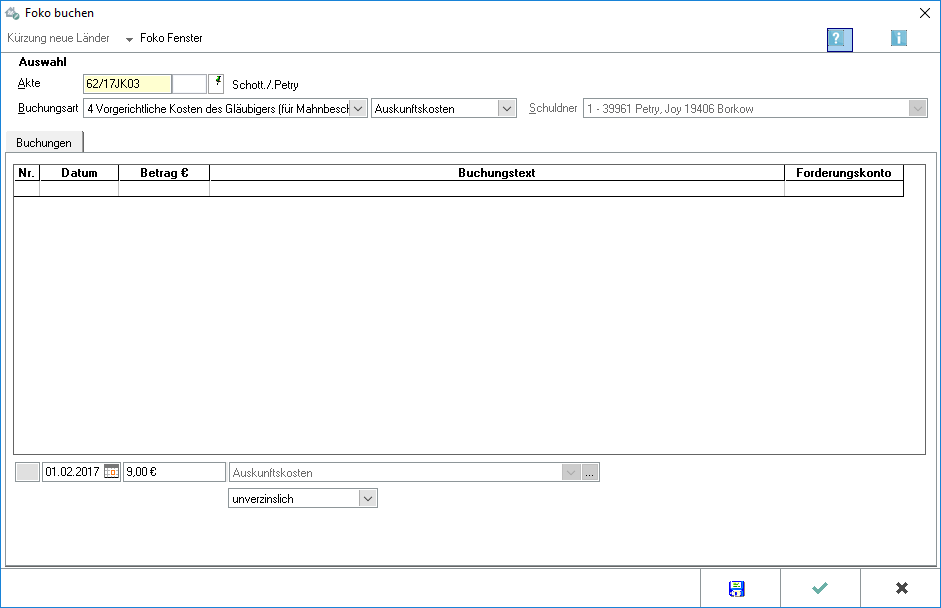
Buchungen, welche unter Verwendung der Buchungstexte Mahnkosten, Auskunft, EMA-Auskunft, GWA-Auskunft, Bankrücklast oder Inkassokosten erfolgten, werden in den jeweiligen Eingabefeldern in Zeile 44 des Mahnantrages ausgewiesen.
Besonderheiten bestehen bei den Forderungsarten Mahnkosten und sonstige Nebenforderung. Beachten Sie, dass bei Beträgen, die kleiner als EUR 10,24 sind, im Eingabefeld Mahnkosten des Mahnantrages der Ausweis des Gesamtbetrages der Eingabearten Mahnkosten und sonstige Nebenforderung erfolgt. Sonstige Nebenforderungen bis zu einer Höhe von einschließlich EUR 10,23 werden im Mahnantrag in das Eingabefeld Mahnkosten übernommen. Ab einer Höhe von EUR 10,24 erfolgt der Ausweis in dem Feld Inkassokosten. Es ist möglich, den Katalog der Nebenforderungsarten um weitere individuelle Forderungsarten in den Standardtexten zu ergänzen. Die hinterlegten Forderungsarten befinden sich in dem Verzeichnis Programmtexte, Zwangsvollstreckung, Forderungskonto, Foko buchen, Buchungstext ZV. Die programmseitig hinterlegten Bezeichnungen sollten hierbei nicht geändert werden, um eine korrekte Übernahme in den Mahnantrag zu gewährleisten.
Funktionen in der Toolbar
Foko Fenster
Hauptartikel → Foko Fenster
Funktionen im Bearbeitungsbereich
Akte
Geben Sie in dieses Feld bitte die gewünschte Aktennummer für das zu buchende Forderungskonto ein. Wenn Ihnen diese nicht bekannt sein sollte, können Sie sie ermitteln lassen.
Zusätzliche Hinweise zur Aktennummerneingabe finden Sie hier.
Auch nach Ablage der Akte können Sie weiter auf die Forderungskonten und Unterkonten zugreifen, sofern Sie diese zuvor im Rahmen der Aktenablage bei den Ablageeinstellungen von der Löschung ausgenommen haben.
Gelb unterlegte Eingabefelder
RA-MICRO bietet Ihnen in allen gelb unterlegten Eingabefeldern immer auch eine Sonderlogik, mit der Felder komfortabler ausgefüllt oder bereits gespeicherte Daten einfach eingefügt werden können. Diese Aktionsfelder stehen Ihnen an verschiedenen Stellen im Programm zur Verfügung. Die jeweilige Funktion des Aktionsfeldes können Sie einsehen, wenn Sie auf das Eingabefeld rechtsklicken und in dem aufgerufenen Kontextmenü Bedienhinweis wählen.
Die häufigsten Aktionsfelder sind solche, in denen nach der Adress- oder Aktennummer gesucht werden kann.
Auch nach Ablage der Akte kann weiter auf die Forderungskonten und -unterkonten zugegriffen werden, sofern diese zuvor im Rahmen der Programmfunktion Aktenablage bei den Ablageeinstellungen als nicht zu löschen ausgewählt wurde.
Unterkonto
Falls Unterkonten zum Forderungskonto vorhanden sind, können Sie hier wählen, auf welches Unterkonto sich der Buchungsvorgang beziehen soll.
Notizfenster
Hauptartikel →Notizfenster
Buchungsart

Buchungsarten:
Hauptartikel → Weitere Zinsforderung
Hauptartikel → Zinsberechnung
Hauptartikel → Rechtsanwaltskosten Regelgebühren
Hauptartikel → Auslagen
Hauptartikel → Gutschrift
Hauptartikel → Hauptforderung
Hauptartikel → Festgesetzte Kosten
Hauptartikel → Zinsänderung Hauptforderung(en)
Hauptartikel → Rechtsanwaltskosten (Festgebühr)
Hauptartikel → Erhöhung laufende Hauptforderung(en)
Hauptartikel → Zinsänderung Festgesetzte Kosten
Hauptartikel → Gebühren aus kombinierten ZV-Aufträgen nachbuchen
Hauptartikel → Kostenzinsen Rückstand
Hauptartikel→ MB-Zustellung
Hauptartikel → Reduzierung laufende Hauptforderung(en)
Hauptartikel → Textzwischenzeile eingeben
Hauptartikel → Dynamische Zinsforderung
Hauptartikel → Erlass
Hauptartikel → Weitere Zinsforderung(Zinsrückstand / Staffelzins)
Kostenart
Mit einem Mausklick auf ![]() öffnen Sie eine Auswahlliste, in der Sie zwischen den vorhandenen Kostenarten wählen können. Wählen Sie hier die Art der vorgerichtlichen Kosten des Gläubigers aus.
öffnen Sie eine Auswahlliste, in der Sie zwischen den vorhandenen Kostenarten wählen können. Wählen Sie hier die Art der vorgerichtlichen Kosten des Gläubigers aus.
In Abhängigkeit von der Höhe der sonstigen Nebenforderung (< EUR 10,24) erfolgt im Eingabefeld Mahnkosten des Mahnantrages der Ausweis des Gesamtbetrages der Eingabearten Mahnkosten und sonstige Nebenforderungen.
Schuldner
Wählen Sie aus dieser Auswahlliste die Schuldner aus, für welche die jeweiligen Vorgerichtlichen Kosten des Gläubigers (für Mahnbescheid) gebucht werden sollen.
Buchungsübersicht
Zur Kontrolle der erfolgten Buchungen in dieses Forderungskonto erhalten Sie hier eine Übersicht über die aktuell erstellten Buchungen.
Buchungsdatum
Im Bereich Buchungsdatum wird das aktuelle Tagesdatum vorgeschlagen.
Sie können diesen Programmvorschlag im Muster TTMMJJJJ überschreiben. Mit einem Mausklick auf ![]() rufen Sie einen Kalender auf, in dem das Buchungsdatum gewählt werden kann.
rufen Sie einen Kalender auf, in dem das Buchungsdatum gewählt werden kann.
Im Kalender können Sie das gewünschte Buchungsdatum mit einem einfachen Mausklick wählen. Mit Klick auf die Pfeil-Button links und rechts oben im Kalender blättern Sie in Monatsschritten vor und zurück. Das gewählte Datum wird blau unterlegt dargestellt.
Buchungsbetrag
Hier geben Sie den Betrag ein, der unter der Buchungsart Vorgerichtliche Kosten des Gläubigers (für Mahnbescheid) gebucht werden soll.
Buchungstext
Sie haben hier die Möglichkeit, die Buchungen mit einem speziellen Buchungstext zu versehen.
Zur Bearbeitung der Textvorschläge steht Ihnen der Textbaustein-Editor zur Verfügung. Wählen Sie dort Zwangsvollstreckung - Forderungskonto - Foko buchen - Buchungstext ZV, um neue Buchungstexte hinzuzufügen sowie vorhandene Buchungstexte zu bearbeiten oder zu löschen. Sie können die Buchungstexte auch alternativ mit ![]() bearbeiten. Die Maske Auswahlliste bearbeiten öffnet sich.
bearbeiten. Die Maske Auswahlliste bearbeiten öffnet sich.
Mit ![]() rufen Sie eine Auswahlliste auf, in der Sie zwischen den vorhandenen Buchungstexten wählen können.
rufen Sie eine Auswahlliste auf, in der Sie zwischen den vorhandenen Buchungstexten wählen können.
Auswahlliste
Sie haben die Möglichkeit, die Buchung in das Forderungskonto mit einem Buchungstext aus der Auswahlliste zu versehen.
Die erste Zeile der Auswahlliste zeigt Ihnen einen speziell zu der jeweils gewählten Buchungsart passenden Buchungstext.
In den weiteren Zeilen der Auswahlliste können Sie die Buchungstexte für das Forderungskonto mit dem Textbaustein-Editor selbst bestimmen. Wählen Sie dort nacheinander Zwangsvollstreckung - Forderungskonto - Foko buchen - Buchungstext ZV, um weitere Buchungstexte anzulegen oder vorhandene Buchungstexte zu bearbeiten oder zu löschen. Sie können die Buchungstexte auch mit bearbeiten. Die Maske Auswahlliste bearbeiten öffnet sich.
Editierschaltfläche
Mit Hilfe der Programmfunktion Auswahlliste bearbeiten können Sie neue Einträge editieren.
Zinshöhe
Mit ![]() öffnen Sie eine Auswahlliste, in der Sie die Zinshöhe wählen können. Wird eine Zinshöhe ausgewählt, so kann zusätzlich der Zinsbeginn festgelegt werden.
öffnen Sie eine Auswahlliste, in der Sie die Zinshöhe wählen können. Wird eine Zinshöhe ausgewählt, so kann zusätzlich der Zinsbeginn festgelegt werden.
Zinsbeginn
Mit ![]() öffnen Sie eine Auswahlliste, in der Sie den Zeitpunkt wählen können, ab dem Zinsen geltend gemacht werden, sofern die vorgerichtlichen Kosten nicht unverzinslich sind.
öffnen Sie eine Auswahlliste, in der Sie den Zeitpunkt wählen können, ab dem Zinsen geltend gemacht werden, sofern die vorgerichtlichen Kosten nicht unverzinslich sind.
Funktionen in der Abschlussleiste
Speichern
![]()
Speichert die Buchung. Die Maske bleibt geöffnet. Auf diese Weise können Sie mehrere Buchungen nacheinander vornehmen.
Speichern steht nur zur Verfügung, wenn die Buchungsdaten vollständig sind.
OK
![]()
Bestätigt die Buchungseingaben. Die Buchung wird vorgenommen und die Maske geschlossen.
OK steht nur zur Verfügung, wenn die Buchungsdaten vollständig sind.
Abbruch
![]()
Bricht den Buchungsvorgang ab und schließt die Maske. Änderungen werden nicht gespeichert.